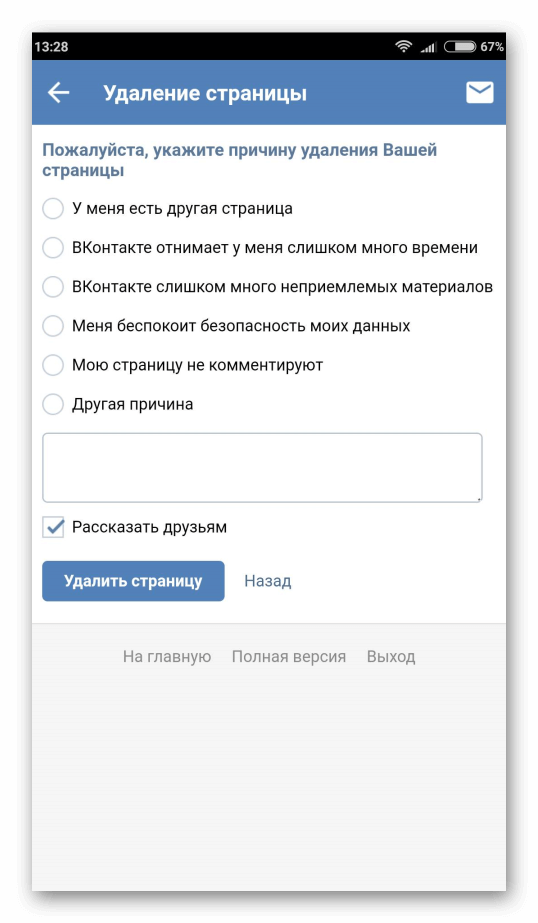Как удалить аккаунт в ВК (временно или навсегда)
6
Содержание
- Что будет если удалить аккаунт ВК
- Как удалить аккаунт в ВК с телефона
- Как удалить аккаунт в ВК с компьютера
- Как временно удалить аккаунт в ВК
- Как восстановить удаленную страницу в ВК
- FAQ
- – Если удалить ВК, останется ли аккаунт?
- – Как удалить старый аккаунт в ВК, если к нему нет доступа?
- – Сколько раз можно удалять страницу в ВК?
- – Как удалить второй аккаунт в ВК?
ВКонтакте дает пользователям возможность временно удалить страницу и при желании восстановить ее в течение 7 месяцев.
👉 Чтобы быстро удалить аккаунт в ВК:
1 Зайдите в настройки ВК-аккаунта;
2 Нажмите «Удалить свой профиль» в самом низу страницы.
Что будет если удалить аккаунт ВК
Как только вы удалите аккаунт в ВК, ни вы, ни другие пользователи больше не смогут его просматривать.
При попытке зайти на вашу страницу, люди будут видеть надпись: «Страница удалена её владельцем».
Так выглядит удаленный аккаунт в ВК.Ваша переписка с другими людьми при этом не будет удалена. Она останется как у вас (если вы решите восстановить страницу) так и у собеседника. Открыв чат с удаленным аккаунтом отобразится вся переписка, но вместо поля для отправки сообщения появится надпись: «Пользователь заблокирован или удален».
Так выглядит чат с удаленным аккаунтом.Как удалить аккаунт в ВК с телефона
В мобильном приложении аккаунт удаляется вместе с VK ID. Этот вариант подходит как для телефонов на базе iOS, так и для Android.
👉 Чтобы удалить аккаунт в ВК с телефона:
1 Откройте мобильное приложение ВК;
2 Перейдите в «Сервисы»;
3 Нажмите на «Три горизонтальные полосы» в правом верхнем углу;
4 В открывшемся окне выберите «Управление VK ID»;
приложение ВК → «Сервисы» → «Три горизонтальные полосы» → «Управление VK ID».5 Откройте раздел «Безопасность и вход»;
В окне «Управление VK ID» выберите пункт «Безопасность и вход».
6 В самом низу выберите «Удаление аккаунта VK ID» и подтвердите действие.
Выберите «Удаление аккаунта VK ID» и подтвердите действие.⚠️ Обратите внимание: если вы авторизовались в других сервисах через VK ID, после удаления аккаунта данные для входа будут утеряны.
Предупреждение перед удалением ВК-аккаунта.Как удалить аккаунт в ВК с компьютера
👉 Чтобы удалить аккаунт на ПК:
1 Зайдите в настройки профиля.
2 В самом низу страницы нажмите на активную ссылку «Удалить свой профиль».
Нажмите на ссылку «Удалить свой профиль» в настройках ВК-аккаунта.3 Появится окно, где можно указать причину удаления, например: «ВКонтакте отнимает у меня слишком много времени». Если ни одна причина вам не подойдет, нажмите «Другая причина».
💭 Обратите внимание, что ВК автоматически ставит галочку напротив «Рассказать друзьям». Вы можете написать любое сообщение, и ВК опубликует его для списка ваших друзей после удаления. А если убрать эту галочку, друзья увидят надпись:
*имя* молча удалил страницуФорма удаления страницы в ВК (через ПК).

4 Нажмите «Удалить страницу». После этого вы увидите свою пустую страницу со значком «собачка с крестиками вместо глаз» на месте главного фото профиля. Здесь же будет указано, до какого числа вы можете восстановить страницу.
Так выглядит удаленная ВК-страница.💭 Чтобы выйти из удаленного аккаунта, кликните на стрелку возле аватара в правом верхнем углу и нажмите «Выйти».
Для выхода из удаленного аккаунта кликните на аватарку и нажмите «Выйти».Как временно удалить аккаунт в ВК
Сразу и навсегда удалить страницу невозможно
ВК хранит всю информацию о профиле в течение 7 месяцев. За этот срок вы можете вернуть свою страницу. При этом вся информация: фото, переписки, записи на стене, друзья и аудиозаписи будут сохранены в базе, но скрыты от вас и других пользователей.
👉 Чтобы временно удалить страницу в ВК, достаточно удалить ее обычным способом и не восстанавливать в течение 7 месяцев.
Как восстановить удаленную страницу в ВК
👉 Чтобы восстановить удаленную страницу в ВК, нужно снова войти в нее, указав логин и пароль.
После входа вы увидите такую надпись:
Кнопка восстановления страницы в ВК появляется при входе на удаленную страницу (через логин и пароль).Нажмите «Восстановить» и подтвердите действие.
Вконтакте дает 210 дней (7 месяцев) на восстановление аккаунта. Если не восстановить страницу за этот период, информация о ней будет полностью стерта из базы данных и вернуть ее уже не получится.
FAQ
Удаление страницы это простой процесс, но с множеством нюансов. Ниже ответы на часто задаваемые вопросы по теме.
Если удалить ВК, останется ли аккаунт?
Да. Если удалить приложение ВК, это никак не скажется на странице. Удалять нужно сам профиль, а не приложение.
Как удалить старый аккаунт в ВК, если к нему нет доступа?
Если у вас нет доступа к старой странице, и вы хотите ее удалить, нужно отправить запрос в службу поддержки. Для этого заполните 📃 заявку на блокировку. В ней нужно указать ссылку на страницу, которую нужно удалить, известную вам информацию о профиле, например, привязанный к странице номер телефона.
После этого потребуется сфотографироваться на фоне заявки, и прислать снимок документа, подтверждающего личность (паспорт, свидетельство о рождении, водительские права). Это поможет специалисту службы поддержки убедиться, что именно вы владелец аккаунта.
Сколько раз можно удалять страницу в ВК?
В ВК нет ограничений на удаление страницы. Вы можете удалять и восстанавливать ее сколько угодно раз, пока не истечет срок на восстановление — 210 дней с момента последнего удаления.
Как удалить второй аккаунт в ВК?
Если вам больше не нужен один из аккаунтов, вы можете зайти в него, открыть настройки и нажать «удалить свой профиль» внизу страницы.
Поддержка приложенияТесла | Поддержка Тесла
С помощью приложения Tesla вы можете получить доступ к своему транспортному средству Tesla и энергетическим продуктам из любого места.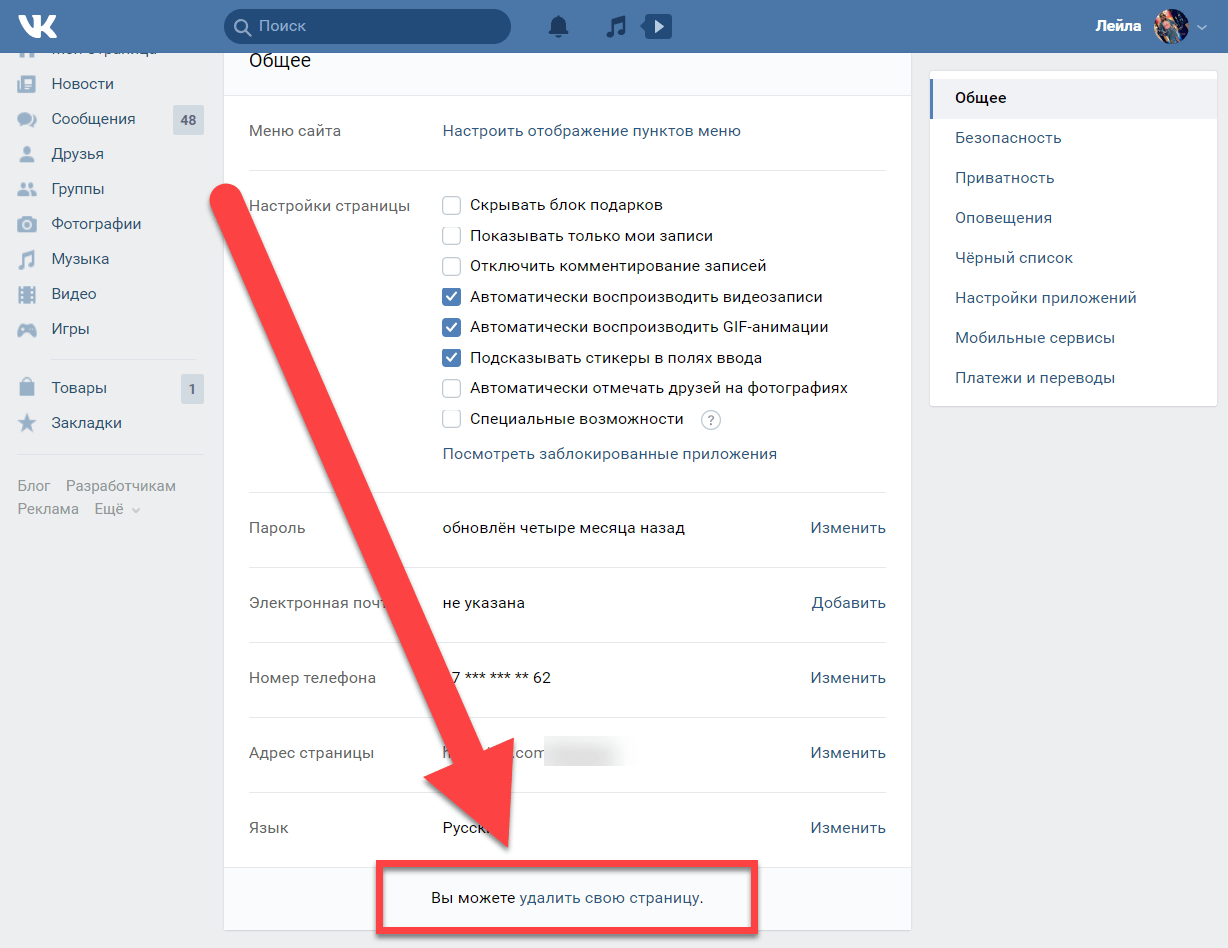 Загрузите приложение для iOS или Android и войдите в систему, используя адрес электронной почты и пароль своей учетной записи Tesla.
Загрузите приложение для iOS или Android и войдите в систему, используя адрес электронной почты и пароль своей учетной записи Tesla.
- Транспортные средства
- Энергия
- Лутбокс и магазин Tesla
- Часто задаваемые вопросы
Транспортные средства
Чтобы использовать доступные функции в приложении Tesla, ваш автомобиль должен быть доставлен, и у вас должен быть включен доступ к мобильному приложению. Если вы разместили заказ и готовитесь к доставке, вы можете получить доступ к своей учетной записи Tesla и просмотреть видео из приложения.
Блокировка и разблокировка с помощью ключа телефона, управление климат-контролем и проверка обновлений программного обеспечения. В холодных погодных условиях предварительно кондиционируйте и размораживайте автомобиль прямо из приложения.
В холодных погодных условиях предварительно кондиционируйте и размораживайте автомобиль прямо из приложения.
Оставайтесь заряженными
Проверяйте радиус действия из любого места, устанавливайте лимит заряда и просматривайте историю зарядок. В дороге используйте приложение, чтобы найти зарядные станции рядом с вами.
Поймите свою статистику заряда
Проанализируйте режим зарядки вашего автомобиля и просмотрите предполагаемую экономию, а также средние затраты в зависимости от типа зарядки вашего автомобиля.
Управление платежной информацией и информацией об учетной записи
Совершайте платежи и следите за историей начислений и заказов в магазине. Используйте Wallet для просмотра, добавления и удаления способов оплаты, связанных с вашей учетной записью Tesla.
График обслуживания и помощь на дороге
Запланируйте обслуживание и отслеживайте статус приема. В экстренных ситуациях запросите помощь на дороге за считанные секунды. Диагностические данные и данные о местоположении используются, чтобы помочь вам как можно быстрее.
Покупка обновлений и аксессуаров
Покупайте беспроводные обновления и подписки, чтобы добавить дополнительные функции и функции в свой автомобиль. Вы также можете найти новейшие аксессуары для вашего автомобиля.
Наверх
Энергия
Чтобы получить доступ к приложению Tesla, ваши энергетические продукты должны быть установлены и включены.
Настройка и управление Powerwall Используйте различные режимы управления и функции для удовлетворения ваших конкретных потребностей в энергии. Настройте способ зарядки и разрядки вашего Powerwall с помощью таких режимов управления, как «Автономное питание», «Управление по времени», «Наблюдение за штормом» и другие.
Настройте способ зарядки и разрядки вашего Powerwall с помощью таких режимов управления, как «Автономное питание», «Управление по времени», «Наблюдение за штормом» и другие.
Мониторинг производства энергии
Просматривайте информацию о производстве энергии вашей солнечной системой и домашнем использовании. Приложение Tesla отображает поток энергии в реальном времени, иллюстрируя, как Powerwall, подключение к сети и солнечная система работают вместе, чтобы обеспечить энергией ваш дом.
Установка резервного резерва во время отключения сети
Включите Powerwall для обеспечения защиты от резервного питания в случае отключения сети. Настройте свой процент резерва на основе ваших личных потребностей в энергии и перспектив безопасности.
Устранение неполадок и получение помощи
Используйте приложение Tesla, чтобы получить помощь и устранить неполадки с солнечными панелями, солнечной крышей или Powerwall. Вы также можете получить доступ к документам владельца, просмотреть часто задаваемые вопросы и просмотреть дополнительные статьи поддержки, чтобы узнать больше о своих энергетических продуктах.
Вы также можете получить доступ к документам владельца, просмотреть часто задаваемые вопросы и просмотреть дополнительные статьи поддержки, чтобы узнать больше о своих энергетических продуктах.
Наверх
Лутбокс и магазин Tesla
ящик с добычейПросматривайте и делитесь своей реферальной ссылкой с семьей и друзьями. Реферальные ссылки на энергию доступны после установки вашей системы Solar Roof или Solar Panels.
Исследуйте магазин Tesla
Магазин Tesla полностью доступен в приложении. Покупайте зарядное оборудование, автомобильные аксессуары, фирменные товары Tesla и многое другое.
Наверх
Часто задаваемые вопросы
Как устранить неполадки в приложении?
Если у вас возникли проблемы с производительностью приложения, выполните следующие действия:
- Вход и выход из приложения
- Выключите и снова включите телефон
- Удалите и переустановите приложение
Как я могу подключить свой автомобиль к приложению Tesla?
Ваш автомобиль должен быть связан с вашей учетной записью Tesla, чтобы его можно было связать с приложением. Если вы недавно приобрели автомобиль, узнайте больше о добавлении и удалении продуктов.
Если вы недавно приобрели автомобиль, узнайте больше о добавлении и удалении продуктов.
Как переключать продукты в приложении?
Чтобы переключиться на другой продукт, проведите влево на главном экране вашего автомобиля или энергии.
Как просмотреть, добавить или удалить способ оплаты?
Просматривайте, добавляйте или удаляйте способы оплаты в любое время из Wallet в приложении Tesla. Все способы оплаты, связанные с вашей учетной записью Tesla, можно найти в Wallet.
Чтобы просмотреть или добавить способ оплаты в приложении Tesla, выполните следующие действия:
- Коснитесь значка изображения профиля.
- Нажмите «Учетная запись» > «Кошелек».
- Чтобы добавить новый способ оплаты, нажмите «Добавить».
- Чтобы установить способ оплаты по умолчанию, откройте способ оплаты в Wallet, затем нажмите «Установить по умолчанию».
Чтобы удалить способ оплаты в приложении Tesla, выполните следующие действия:
- Коснитесь значка изображения профиля, расположенного в правом верхнем углу.

- Нажмите «Учетная запись» > «Кошелек».
- Нажмите на способ оплаты, который вы хотите удалить.
- Нажмите «Удалить».
Примечание: Если вы удаляете способ оплаты, который в настоящее время используется для ежемесячных платежей, таких как Premium Connectivity, Полное самостоятельное вождение, страхование, лизинг или кредит, вам будет предложено выбрать альтернативный способ оплаты, прежде чем удаление будет завершено. полный.
Чтобы обновить способ оплаты Supercharging в приложении Tesla, выполните следующие действия:
- Коснитесь значка изображения профиля.
- Нажмите «Учетная запись».
- Нажмите «Зарядка».
- Нажмите «Управление платежами».
Найдите самые свежие видеоролики в видеогидах Tesla, чтобы узнать все о своем автомобиле и энергетических продуктах.
СмотриПоиск
В этой статье
Мобильное приложение CBP One™ | Таможенно-пограничная служба США
28 октября 2020 г. Таможенно-пограничная служба США (CBP) запустила мобильное приложение БЕСПЛАТНО CBP One™ в магазинах Apple App и Google Play.
Таможенно-пограничная служба США (CBP) запустила мобильное приложение БЕСПЛАТНО CBP One™ в магазинах Apple App и Google Play.
CBP One™ — это мобильное приложение, которое служит единым порталом для множества услуг CBP. С помощью серии управляемых вопросов приложение направляет пользователей каждого типа к соответствующим службам в зависимости от их потребностей.
В рамках всесторонних усилий CBP по повышению безопасности границ нашей страны при одновременном расширении законных поездок и торговли CBP One ™ обеспечивает повышенную доступность и прозрачность для некоторых из наиболее часто используемых услуг CBP.
Оценку воздействия CBP One™ на конфиденциальность можно найти на странице мобильного приложения DHS/CBP/PIA-068 CBP One™.
Обзор функций CBP One™
CBP One™ начала развертывание своих функций, начиная с функции запроса о назначении инспекции для брокеров/перевозчиков/экспедиторов и I-94 Entry для путешественников. С тех пор CBP продолжает добавлять новые возможности в CBP One™. Пожалуйста, ознакомьтесь с приведенным ниже списком доступных в настоящее время функций для получения дополнительной информации. По мере появления новых функций информация будет публиковаться на нашем веб-сайте.
С тех пор CBP продолжает добавлять новые возможности в CBP One™. Пожалуйста, ознакомьтесь с приведенным ниже списком доступных в настоящее время функций для получения дополнительной информации. По мере появления новых функций информация будет публиковаться на нашем веб-сайте.
CBP One™ теперь доступен для планирования встреч. CBP One™ и процесс предварительной подачи заявок и назначения встреч можно использовать бесплатно. Неграждане, проживающие в Центральной или Северной Мексике, которые хотят поехать в Соединенные Штаты, могут использовать приложение Таможенной и пограничной службы США CBP One ™, чтобы заранее предоставить информацию и назначить встречу, чтобы явиться в сухопутные порты въезда ниже юго-западной границы (POE). ):
- Аризона: Ногалес
- Техас: Браунсвилл, Игл-Пасс, Идальго, Ларедо и Эль-Пасо
- Калифорния: Калексико и Сан-Исидро
На странице «Статистика и сводки» приведены официальные показатели, связанные с боями за титулы 8 и 42.
Ресурсы
| Название документа | Описание |
|---|---|
| Обновления приложений | Английский Объявление об обновлении приложения | Объявление об обновлении приложения на испанском языке | Объявление об обновлении гаитянского креольского приложения |
| Краткое руководство | |
| Руководства пользователя Traveler | Английский Путеводитель | Путеводитель по испанскому языку | Гаитянский креольский путеводитель |
| Видео-прохождения | CBP One™ — обзор предварительной информации о предоставлении путешественником |
Внимание!
Не вводите в заблуждение и не получайте мошеннические подтверждения. Офицеры подтверждают назначения через внутренние системы.
Офицеры подтверждают назначения через внутренние системы.
Позволяет пользователям с утвержденными формами I-134 запрашивать разрешение на авиаперелет в США. Для получения дополнительной информации о процессе ATA посетите веб-сайт USCIS CHNV.
Проверяйте примерное время ожидания и статус открытых полос круглосуточно и без выходных в наземных пунктах въезда.
Проверьте статус существующего заявления или членства в программе Trusted Traveler Programs.
Функция въезда по форме I-94 позволяет путешественникам подать заявление на получение временной формы I-94 до прибытия на сухопутный пограничный переход. Путешественники, подавшие заявку на форму I-94 заблаговременно, получат более быстрое время обработки для ускорения въезда. Путешественники также могут быстро получить доступ к своей текущей подаче формы I-94, чтобы просмотреть важную информацию, например, как долго они могут оставаться в США, и использовать ее для подтверждения статуса посетителя после прибытия в Соединенные Штаты.